תוכנת Image Capture מובנת במערכת OS X. נמצאת בתיקיית Applications (יישומים)
עם התוכנה ניתן לסרוק קבצים, תמונות, מסמכים PDF. תוכנת הסריקה במק, היא חלק מובנה במערכת ההפעלה ואין צורך להתקין אותה, רק להפעיל.

איך לסרוק במקינטוש? Image Capture בחינם!
אם עוד לא הספקתם להתקין את הסורק מדריך התקנת מדפסות/סורקים במקינטוש.
איך מפעילים את Image Capture?
יש להיכנס לתיקיית Applications (יישומים) דרך כוננן המערכת.
או באמצעות קיצור הדרך המקלדת: Command + Alt + A

תיקיית Apps
להפעיל את Image Capture
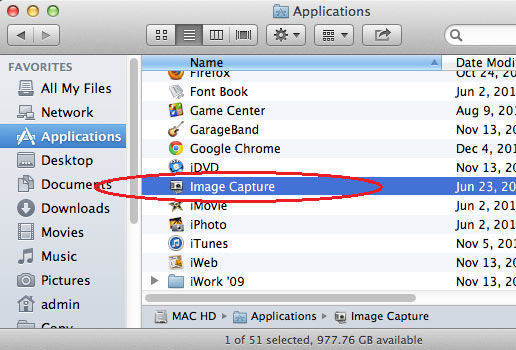
הפעלת image capture
איך סורקים מסמכים במערכת אפל
לבחור את התקן הסורק (בצד שמאל). בכדי לקבוע את הגדרות הסריקה, יש לבחור Show Details.

בחירת התקן סריקה
הגדרות סריקה Details
בחלון החדש שנפתח, יש לקבוע את הגדרות הסריקה.
Scan Mode – מהיכן לסרוק את המסמך.
אם מדובר "בהתקן סורק", ניתן לסרוק בדרך אחת Flatbed (דרך המשטח).
אם הסורק שלהם הינו כחלק ממדפסת משולבת, באפשרותכם לסרוק דרך ה- Feeder (פתח המדפסת המסוגל למשוך דפים).
Kind – סוג ההדפסה. שחור לבן או צבעוני (Color).
Resolution – איכות סריקה ב- dpi (בד"כ הסטנדרט הינו 300 dpi)
Size – גודל העמוד/דף. רצוי להשאיר על A4
Scan to – לאיזה נתיב/תיקייה תישמר הסריקה
Format – באיזה פורמט תישמר הסריקה. האם תמונה (jpeg או png), האם מסמך מוגן (PDF).
תמונה של כל האפשרויות כולל תרגום

הגדרות מתקדמות Details
דוגמא לסריקה שעשיתי

כוחו של הרגע הזה
את הפיסקה הבאה, העדפתי לכתוב אחרי התמונה בכדי להבטיח שמי שגלל את העכבר עד סוף העמוד, באמת נועד להגיע לפיסקה זו.
אם הגעתם עד הקצה, שימו שניה בצד את "מדריך הסריקה", הוא כבר יחכה לכם בהמשך.
אני רוצה להמליץ לכם על ספר שאולי (בטוח) ישנה את חייכם לטובה. "כוחו של הרגע הזה". הספר מדריך איך לחיות את "ההווה" מבלי להסתכל על העבר או העתיד. איך לחיות את הרגע, איך לחיות באמת.
לאחר שתקראו את הספר, מבטיח לכם שתבינו שמדריך הסריקה היה בסה"כ אבן דרך קטנה אשר בזכותה הכרתם את הספר שישנה את חייכם.
אני קיבלתי את הספר במתנה מלקוח חדש שהגיע אליי דרך האינטרנט. לקוח שלא הכרתי בעבר.
באותה מידה, וכשחושבים על זה, מדריך הסריקה שנוצר על ידי, נוצר בכדי שתכירו את הספר.
"ואני לא קורא/סובל ספרים".
